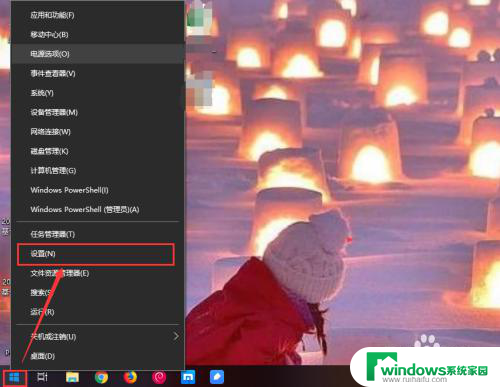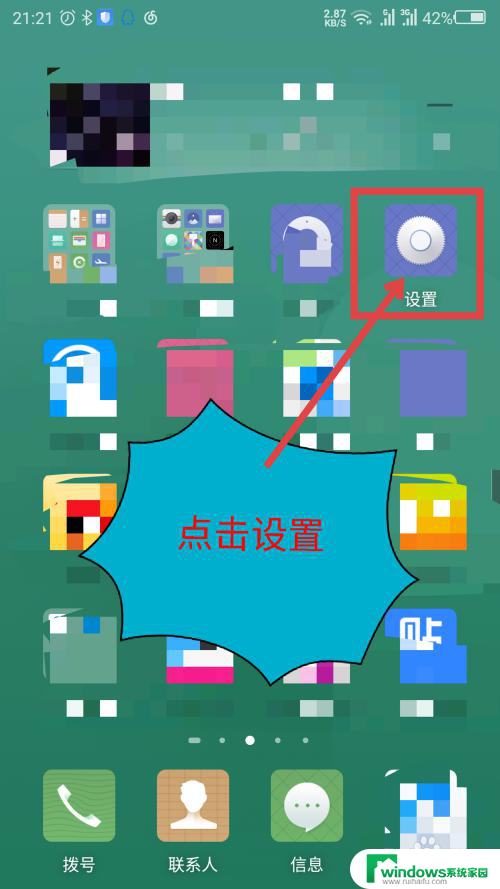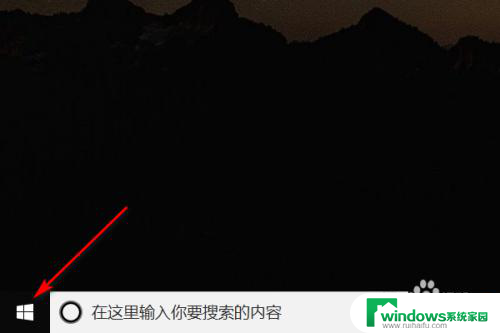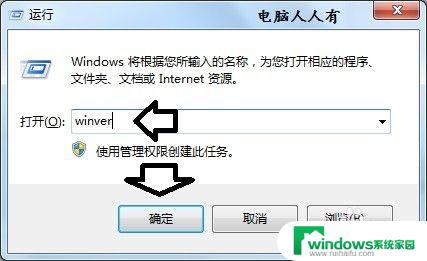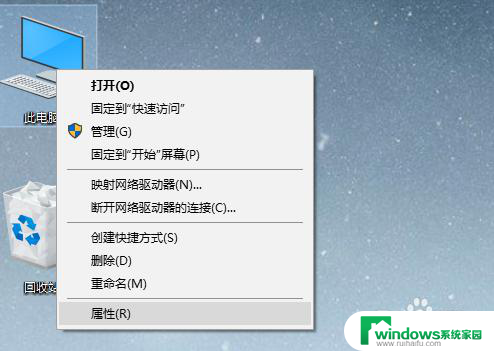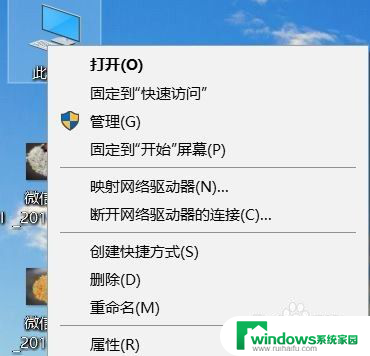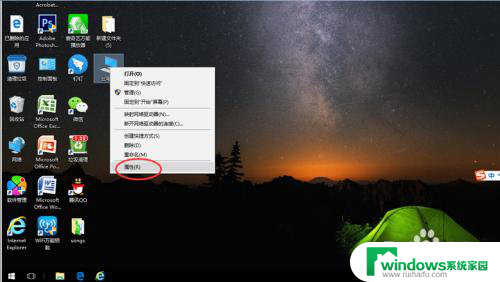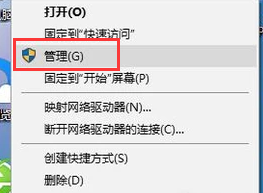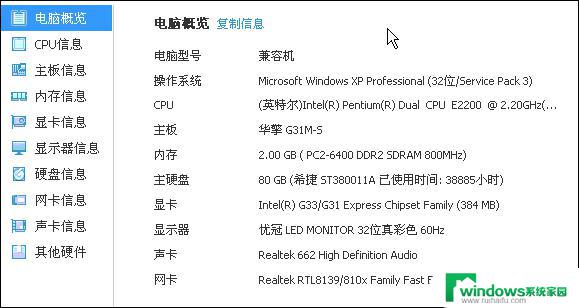怎么看系统配置 怎样查看自己电脑的操作系统版本
更新时间:2023-09-23 12:50:09作者:xiaoliu
在如今信息爆炸的时代,电脑已经成为人们生活中不可或缺的工具,而要了解自己电脑的操作系统版本,对于我们来说也是非常重要的一步。系统配置以及操作系统版本的了解,不仅有助于我们更好地使用电脑,还能帮助我们更好地选择软件和驱动的安装。怎么看系统配置?怎样查看自己电脑的操作系统版本呢?接下来让我们一起来探索这个问题。
方法如下:
1.打开电脑,在我的计算机上按鼠标右键。打开一个快捷菜单;
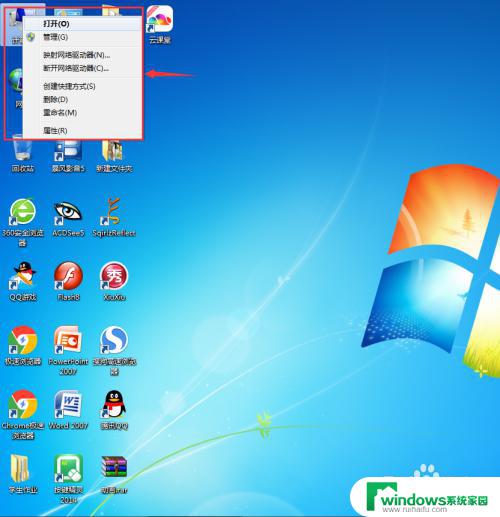
2.在快捷菜单中点击属性;
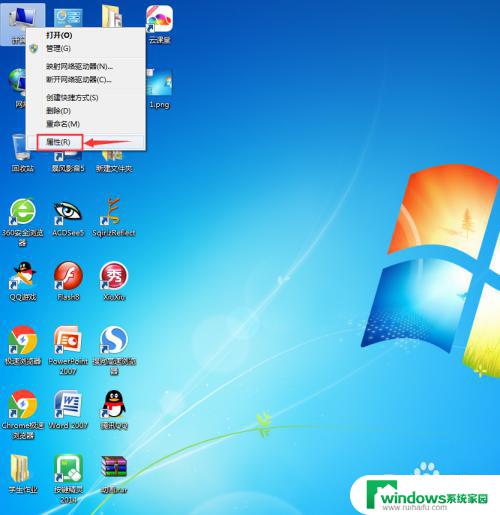
3.打开系统菜单;
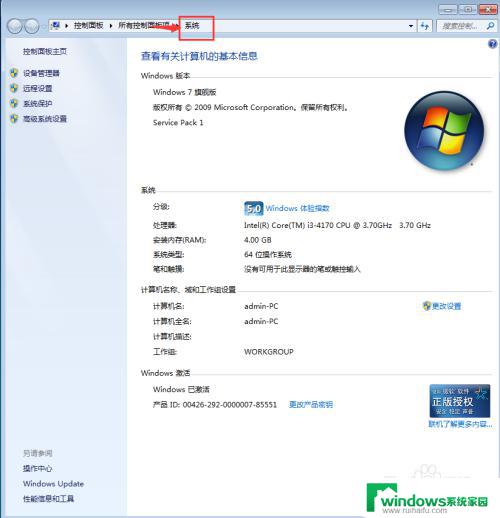
4.我们可以查看电脑安装的操作系统的版本;
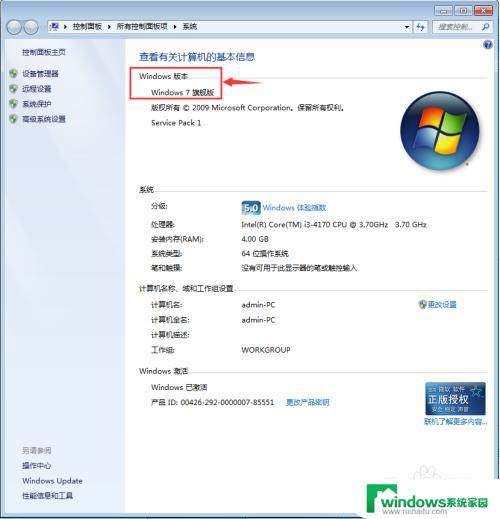
5.可以查看自己电脑所装的处理器,其频率为3.70GHz;
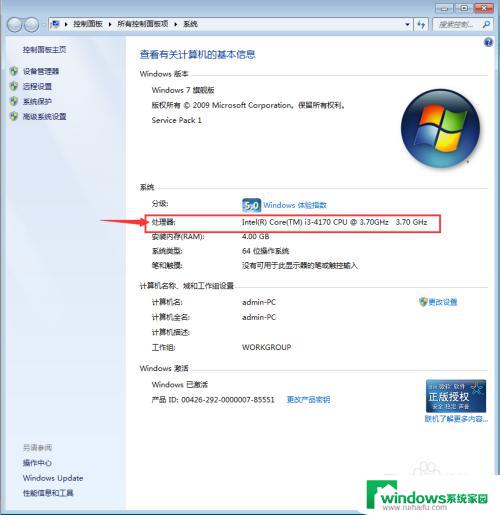
6.内存为4G;
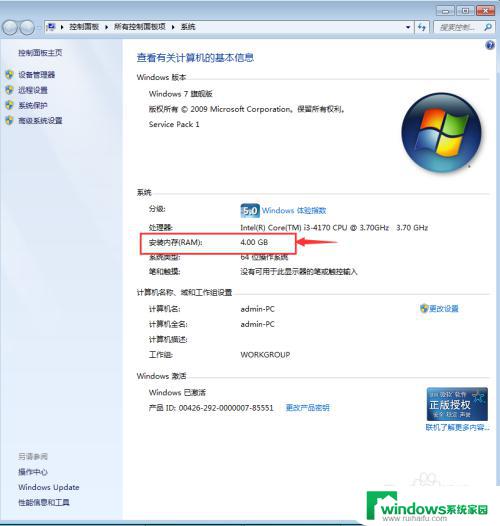
7.系统类型为64位操作系统;
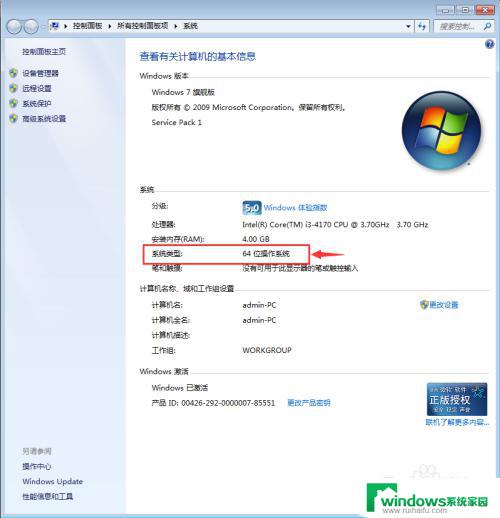
8.点击左边的设备管理器;

9.点击显示适配器,可以查看自己的显卡配置;
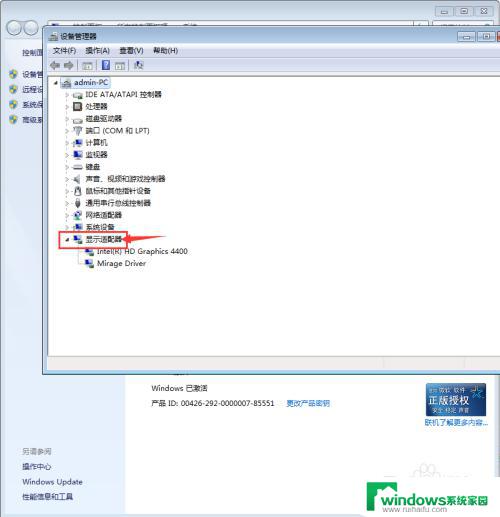
10.点击网络适配器,可以查看电脑的网卡配置。
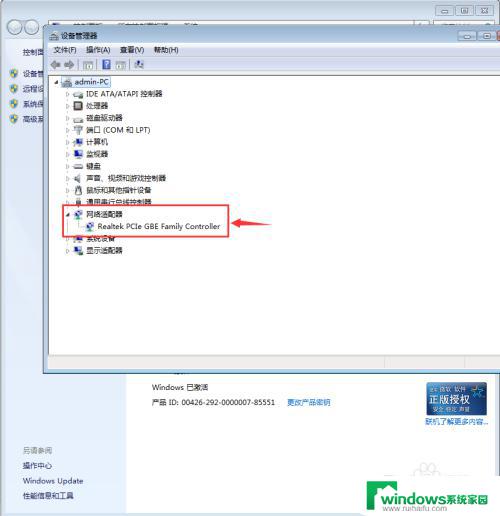
以上就是如何查看系统配置的全部内容,如果您遇到这种情况,可以尝试按照这里提供的方法进行解决,希望这对您有所帮助。